INFORMATIKA 6.A
Závěrečná práce WORD 6.A
Vytvoř plakát o jednom živočišném druhu
rozsah: 1 stránka A4 (ani víc ani míň!!)
- text můžeš zkopírovat z nějaké webové stránky (její URL uveď do zdrojů)
- členěn do kapitolek – např.: popis, výskyt, potrava, rozmnožování
Musí tam být alespoň : - 2 obrázky (obtékané textem), 2 různé typy a 2 barvy písma
- text musí být zarovnán do bloku, vhodné řádkování
- jednou odrážky - například u druhů potravy nebo u výčtu zdrojů
- alespoň 1 textové pole (v něm napsány zdroje textu a obrázků – okopírována URL webové stránky) textové pole bude jinak podbarveno, ohraničeno apod.)
- v záhlaví bude uvedeno tvé jméno a příjmení, v zápatí – škola, třída, školní rok
- vše musí na pohled vypadat hezky, upraveně, nemělo by tam být moc prázdného místa
- soubor ulož ve formátu .docx (Word) a ve formátu .pdf a oba pošli na email sleskova@haskova.cz – do předmětu zprávy uveď INF 6 – své jméno a příjmení (pokud nemáš email, dones soubory na flash disku).
Odevzdat do 18. května 2018!!!! (toto je poslední možný termín na odevzdání práce!!!!)
vzor plakátu 1
vzor 2
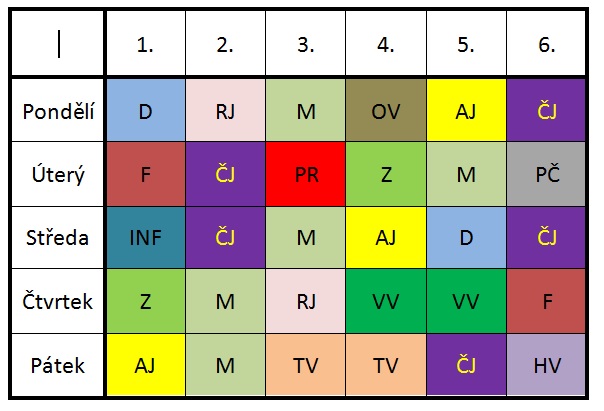
Zpracování a využití informací - zápis
Skělý web
Práce s internetem 2
1. Otevři si prázdný dokument Word a ulož ho na plochu – název souboru = tvé příjmení
2. Na internetu najdi obrázek kocoura Mikeše a vlož ho do dokumentu Word
3. Na Wikipedii najdi informace o planetě Mars. Zkopíruj je pomocí Print Screen a vlož do dokumentu Word (Ctrl+V)
4. Pomocí překladače přelož z angličtiny slova area, amount, corny "Vyfoť" je pomocí Print Screen a vlož do dokumentu Word (Ctrl+V)
5. Pomocí překladače přeložte z němčiny slova Schranken, Deckungssignal "Vyfoť" je pomocí Print Screen a vlož do dokumentu Word (Ctrl+V)
6. Vyhledej obrázek pandy velké a vlož ho do dokumentu word.
7. Najdi video Mašinky Tomáše (Lokomotivy Tomáše) "Vyfoť" stránku s videem pomocí Print Screen a vlož do dokumentu Word (Ctrl+V)
8. Vyhledej stránku svého oblíbeného zpěváka či skupiny, "vyfoť" stránku pomocí Print Screen a vlož do dokumentu Word (Ctrl+V)
9. Najdi trasu pro osobní automobil z Uničova do České Třebové, "vyfoťte" stránku pomocí Print Screen a vlož do dokumentu Word (Ctrl+V)
10. Pomocí služby Zprávy (Seznam) najděte nejnovější zprávy o ZOO Liberec, "vyfoťte" stránku pomocí Print Screen a vlož do dokumentu Word (Ctrl+V)
6.B Práce s internetem 1
1. Otevři internetový prohlížeč
2. Na webové stránce meteopress.cz najdi rekordní teploty pro tento den, stránku „vyfoť“ pomocí PrtSc (Print Screen) a vlož do dokumentu Word (pomocí Ctrl + V)
3. Vyhledej program národního divadla na následující víkend - stránku vyfoť a vlož do Wordu.
4. Najdi vlakový spoj z Uničova do Olomouce, který odjíždí z Uničova mezi 13. a 15. hod.- stránku vyfoť a vlož do Wordu.
5. Na stránce mapy.cz najdi Průhonice - stránku vyfoť a vlož do Wordu.
6. Na stránce mapy.cz najdi trasu z Uničova do Blanska - pro automobily - stránku vyfoť a vlož do Wordu.
7. Na oficiální stránce města Uničova najdi informace o Uničovských muzeích a galeriích - stránku vyfoť a vlož do Wordu.
8. Na webové stránce naší školy najdi nový školní řád (záložka školní dokumentace) - stránku vyfoť a vlož do Wordu.
V dokumentu Word bys měl mít 7 obrázků.


